
- •Практическое занятие №9 Создание модели защитной решетки
- •Нажмите кнопку Sketch (Эскиз) панели инструментов Sketch (Эскиз), чтобы открыть эскиз.
- •Выберите плоскость Front (Спереди).
- •Нажмите кнопку Sketch (Эскиз) панели инструментов Sketch (Эскиз), чтобы открыть эскиз.
- •Выберите плоскость Front (Спереди).
- •Нажмите кнопку Sketch (Эскиз) панели инструментов Sketch (Эскиз), чтобы открыть эскиз.
- •Нажмите кнопку Sketch (Эскиз) панели инструментов Sketch (Эскиз), чтобы открыть эскиз.
Практическое занятие №9 Создание модели защитной решетки
Защитная решетка, изготовленная из проволоки, представляет собой ряд концентрических окружностей, образующих сферическую поверхность. Решетка крепится по периметру корпуса вентилятора с помощью саморезов.
Габаритные размеры решетки такие:
Диаметр проволоки — 1.50 мм;
Расстояние между соседними отверстиями — 72.00 мм;
Высота решетки — 10.00 мм;
Расстояние между концентрическими окружностями — 10.00 мм;
Количество окружностей — 4;
Диаметр крепежной скобы — 6.00 мм.
Для работы нам понадобятся следующие панели инструментов:
Features (Элементы);
Reference Geometry (Справочная геометрия);
Sketch (Эскиз);
Sketch Tools (Инструменты эскиза);
Standard Views (Стандартные виды);
Tools (Инструменты);
View (Вид).
В процессе работы мы познакомимся с тем, как использовать:
Элементы вспомогательной геометрии;
Инструмент Equations (Уравнения),
В ходе создания модели решетки, мы сформируем дугообразный элемент крепления решетки, скобу крепления, затем концентрические проволочные элементы в форме окружностей и, наконец, размножим элементы крепления решетки.
Создание элемента крепления решетки
Элементы
крепления решетки расположены по
диагонали корпуса вентилятора. Исходя
из межцентрового расстояния между
отверстиями (72 мм) и диаметром скобы
крепления (6.00 мм), длина проекции дуги
на плоскость может быть вычислена по
формуле
![]() ,
что составит приблизительно 93 мм. Для
вычисления этого размера, как и для
некоторых других, мы воспользуемся
инструментом Equations
(Уравнения).
Такой подход позволит нам сохранять
соотношение между размерами решетки и
корпуса вентилятора в случае последующих
изменений размеров компонентов.
,
что составит приблизительно 93 мм. Для
вычисления этого размера, как и для
некоторых других, мы воспользуемся
инструментом Equations
(Уравнения).
Такой подход позволит нам сохранять
соотношение между размерами решетки и
корпуса вентилятора в случае последующих
изменений размеров компонентов.
Создайте новый документ детали.
Выберите плоскость Front (Спереди).
Нажмите кнопку
 Normal
To
(Перпендикулярно
выбранной плоскости) панели инструментов
Standard
Views
(Стандартные
виды).
Normal
To
(Перпендикулярно
выбранной плоскости) панели инструментов
Standard
Views
(Стандартные
виды).Нажмите кнопку
 Sketch
(Эскиз)
панели инструментов Sketch
(Эскиз),
чтобы открыть эскиз.
Sketch
(Эскиз)
панели инструментов Sketch
(Эскиз),
чтобы открыть эскиз.Нажмите кнопку
 Centerpoint
Arc
(Дуга
с указанием центра) панели инструментов
Sketch
Tools
(Инструменты
эскиза) или выберите Tools,
Sketch
Entities,
Centerpoint
Arc
(Инструменты,
Объекты эскиза, Дуги с указанием центра)
из главного меню.
Centerpoint
Arc
(Дуга
с указанием центра) панели инструментов
Sketch
Tools
(Инструменты
эскиза) или выберите Tools,
Sketch
Entities,
Centerpoint
Arc
(Инструменты,
Объекты эскиза, Дуги с указанием центра)
из главного меню.Нарисуйте в первом квадранте дугу произвольного размера, центр которой находится ниже исходной точки.
Присвойте эскизу имя «Дуга».
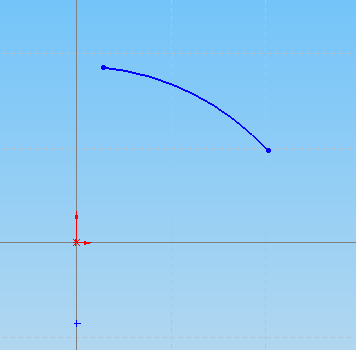
Нажмите кнопку
 Dimension
(Размер)
панели инструментов Sketch
Relations
(Взаимосвязи
эскиза) или выберите Tools,
Dimensions,
Parallel
(Инструменты,
Размеры, Параллельный) из главного
меню.
Dimension
(Размер)
панели инструментов Sketch
Relations
(Взаимосвязи
эскиза) или выберите Tools,
Dimensions,
Parallel
(Инструменты,
Размеры, Параллельный) из главного
меню.Присвойте размерам имена и следующие значения:
Высота левого края дуги над исходной точкой или «Высота» — 10.00 мм;
Смещение левого края дуги от исходной точки или «Смещение» — 5.00 мм;
Расстояние от правого края дуги до исходной точки или «Длина дуги» — произвольное.
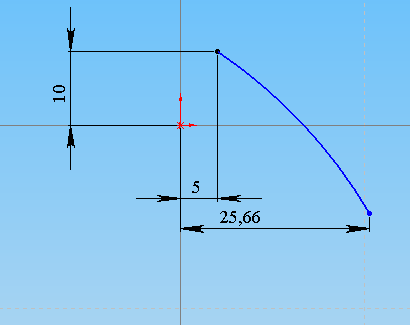
Нажмите кнопку
 Add
Relation
(Добавить
взаимосвязь) панели инструментов
Sketch
Relations
(Взаимосвязи
эскиза) или выберите Tools,
Relations,
Add
(Инструменты,
Взаимосвязи, Добавить) из главного
меню.
Add
Relation
(Добавить
взаимосвязь) панели инструментов
Sketch
Relations
(Взаимосвязи
эскиза) или выберите Tools,
Relations,
Add
(Инструменты,
Взаимосвязи, Добавить) из главного
меню.В Диспетчере свойств Add Relations (Добавление взаимосвязей) задайте такие взаимосвязи:
Исходная точка и правый край дуги —
 Horizontal
(Горизонтальность);
Horizontal
(Горизонтальность);Исходная точка и центр дуги —
 Vertical
(Вертикальность).
Vertical
(Вертикальность).
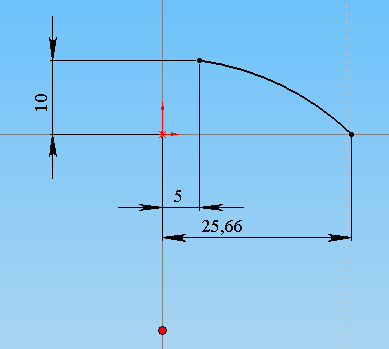
Эскиз окрашен в черный цвет и полностью определен. Определим размер «Длина дуги».
Наведите курсор на размер «Длина дуги» и щелкните левой кнопкой мыши.
Нажмите кнопку
 Equations
(Уравнения)
панели инструментов Tools
(Инструменты)
или выберите Tools,
Equations
(Инструменты,
Уравнения) из главного меню.
Equations
(Уравнения)
панели инструментов Tools
(Инструменты)
или выберите Tools,
Equations
(Инструменты,
Уравнения) из главного меню.
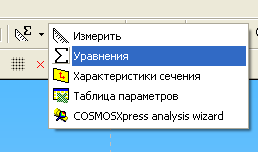
В диалоговом окне Equations (Уравнения) нажмите кнопку Add (Добавить).
Введите в поле диалогового окна New Equation (Новое уравнение) следующее выражение и нажмите ОК.

Введенное уравнение появится в поле диалогового окна Equations (Уравнения).
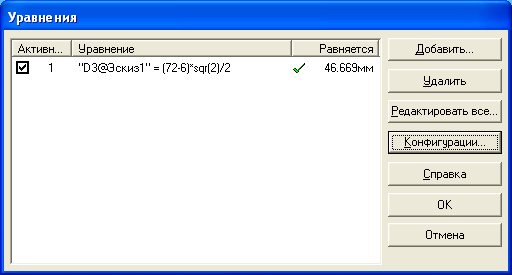
В поле Evaluates... (Вычисления...) появится вычисленное значение уравнения.
Размер задается в формате «имя размера» @ «имя эскиза или элемента». Здесь введены значения размеров «72 мм» и «6 мм» в явном виде. В последующем, после построения модели корпуса вентилятора, эти размеры можно заменить именами собственными.
В диалоговом окне нажмите ОК. Рисование эскиза дуги завершено.
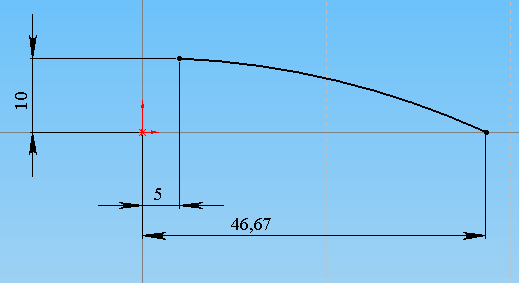
Нажмите кнопку Sketch (Эскиз) панели инструментов Sketch (Эскиз), чтобы закрыть эскиз.
Нажмите клавишу F, чтобы изменить вид в размер экрана.
Создание вспомогательной дуги
Так как один и тот же эскиз не может использоваться в нескольких элементах, в SolidWorks 2003 допускается дублирование эскизов и конструктивных элементов. В нашем случае эскиз дуги будет использоваться в качестве направляющей и линии привязки концентрических окружностей.
Наведите курсор на эскиз «Дуга», расположенный в дереве проекта FeatureManager (Диспетчера конструктивных элементов) и щелкните левой кнопкой мыши.
Не отпуская кнопки, нажмите клавишу Ctrl, перетащите эскиз в графическую область. При этом форма курсора изменится.
В дереве проекта появится новый эскиз с именем (-)Sketch2 расположенный под эскизом «Дуга».
Присвойте этому эскизу имя «Вспомогательная дуга».
Сделать копию эскиза (или элемента) можно также стандартными средствами Windows. Выделите в дереве проекта FeatureManager (Диспетчера конструктивных элементов) эскиз «Дуга». Нажмите Ctrl+C. Щелкните по свободному полю графической области. Нажмите Ctrl+V. В дереве проекта появится новый эскиз.
Щелкните правой кнопкой мыши по имени эскиза «Вспомогательная дуга» в дереве проекта FeatureManager (Диспетчера конструктивных элементов) и выберите из контекстного меню команду Edit Sketch (Редактировать эскиз).
Выделите в графической области дугу, в Диспетчере свойств Arc (Дуга) отметьте параметр For construction (Вспомогательная геометрия), расположенный в группе Options (Параметры), и нажмите OK. Стиль линии изменится со сплошной на штрих-пунктирную.
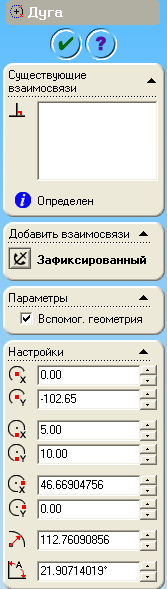
Измените эскиз «Вспомогательная дуга» так, чтобы разделить эскизы «Дуга» и «Вспомогательная дуга».
Не выходя из эскиза «Вспомогательная дуга», при нажатой клавише Ctrl выберите обе дуги. В Диспетчере свойств Properties (Свойства) выберите параметр
 Coradial
(Корадиальность)
в группе Add
Relations
(Добавить
взаимосвязи).
Coradial
(Корадиальность)
в группе Add
Relations
(Добавить
взаимосвязи).При нажатой клавише Ctrl выберите левые крайние точки двух дуг. В Диспетчере свойств Properties (Свойства) выберите параметр
 Coincident
(Совпадение) в группе Add
Relations
(Добавить взаимосвязи).
Coincident
(Совпадение) в группе Add
Relations
(Добавить взаимосвязи).Повторите это же действие для правых крайних точек дуг.
Нажмите кнопку Sketch (Эскиз) панели инструментов Sketch (Эскиз), чтобы закрыть эскиз.
Копия эскиза «Дуга» создана, и она будет повторять все изменения исходного эскиза.
Создание трехмерной дуги
Трехмерную дуга создается на основании траектории дуги и ее поперечного сечения. Поперечное сечение находится на плоскости, перпендикулярной эскизу «Дуга».
Нажмите кнопку
 Isometric
(Изометрия) панели инструментов Standard
Views
(Стандартные
виды).
Isometric
(Изометрия) панели инструментов Standard
Views
(Стандартные
виды).Нажмите кнопку
 Plane
(Плоскость) панели инструментов Reference
Geometry
(Вспомогательная
геометрия) или выберите Insert,
Reference
Geometry,
Plane
(Вставка, Вспомогательная геометрия,
Плоскость) из главного меню.
Plane
(Плоскость) панели инструментов Reference
Geometry
(Вспомогательная
геометрия) или выберите Insert,
Reference
Geometry,
Plane
(Вставка, Вспомогательная геометрия,
Плоскость) из главного меню.В Диспетчере свойств Plane (Плоскость) выберите
 Normal
to
Curve
(Перпендикулярно кривой), укажите в
графической области левый край дуги и
нажмите ОК.
Normal
to
Curve
(Перпендикулярно кривой), укажите в
графической области левый край дуги и
нажмите ОК.Присвойте плоскости имя «Плоскость 1».
Нажмите клавишу F, чтобы изменить вид в размер экрана.
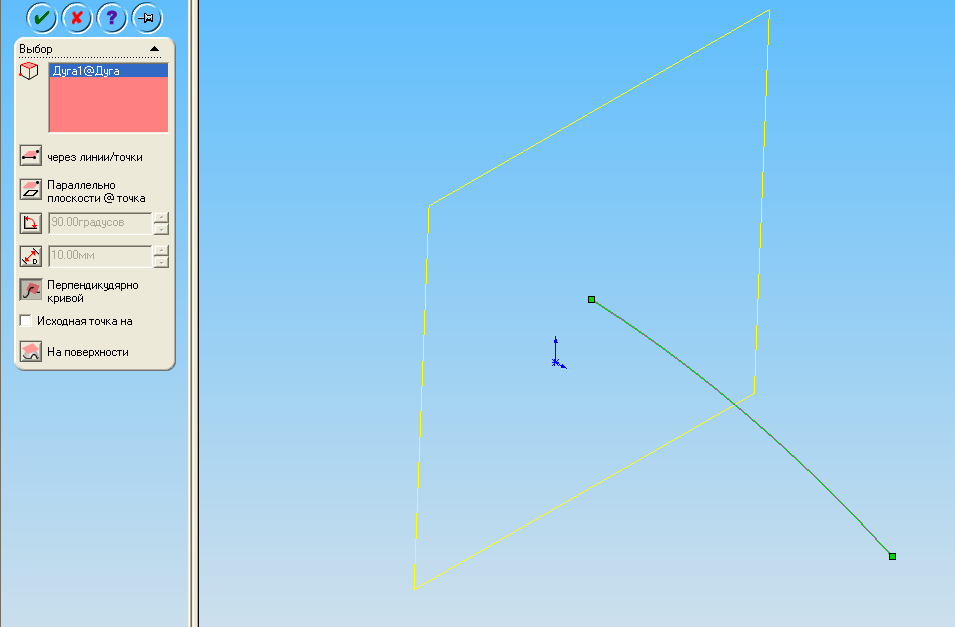
Нарисуем теперь эскиз поперечного сечения трехмерно дуги.
